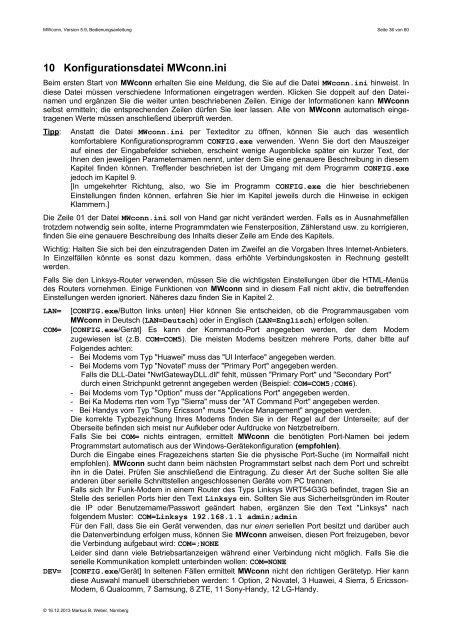MWconn Anleitung
MWconn Anleitung
MWconn Anleitung
Erfolgreiche ePaper selbst erstellen
Machen Sie aus Ihren PDF Publikationen ein blätterbares Flipbook mit unserer einzigartigen Google optimierten e-Paper Software.
<strong>MWconn</strong>, Version 5.9, Bedienungsanleitung Seite 36 von 60<br />
10 Konfigurationsdatei <strong>MWconn</strong>.ini<br />
Beim ersten Start von <strong>MWconn</strong> erhalten Sie eine Meldung, die Sie auf die Datei <strong>MWconn</strong>.ini hinweist. In<br />
diese Datei müssen verschiedene Informationen eingetragen werden. Klicken Sie doppelt auf den Dateinamen<br />
und ergänzen Sie die weiter unten beschriebenen Zeilen. Einige der Informationen kann <strong>MWconn</strong><br />
selbst ermitteln; die entsprechenden Zeilen dürfen Sie leer lassen. Alle von <strong>MWconn</strong> automatisch eingetragenen<br />
Werte müssen anschließend überprüft werden.<br />
Tipp:<br />
Anstatt die Datei <strong>MWconn</strong>.ini per Texteditor zu öffnen, können Sie auch das wesentlich<br />
komfortablere Konfigurationsprogramm CONFIG.exe verwenden. Wenn Sie dort den Mauszeiger<br />
auf eines der Eingabefelder schieben, erscheint wenige Augenblicke später ein kurzer Text, der<br />
Ihnen den jeweiligen Parameternamen nennt, unter dem Sie eine genauere Beschreibung in diesem<br />
Kapitel finden können. Treffender beschrieben ist der Umgang mit dem Programm CONFIG.exe<br />
jedoch im Kapitel 9.<br />
[In umgekehrter Richtung, also, wo Sie im Programm CONFIG.exe die hier beschriebenen<br />
Einstellungen finden können, erfahren Sie hier im Kapitel jeweils durch die Hinweise in eckigen<br />
Klammern.]<br />
Die Zeile 01 der Datei <strong>MWconn</strong>.ini soll von Hand gar nicht verändert werden. Falls es in Ausnahmefällen<br />
trotzdem notwendig sein sollte, interne Programmdaten wie Fensterposition, Zählerstand usw. zu korrigieren,<br />
finden Sie eine genauere Beschreibung des Inhalts dieser Zeile am Ende des Kapitels.<br />
Wichtig: Halten Sie sich bei den einzutragenden Daten im Zweifel an die Vorgaben Ihres Internet-Anbieters.<br />
In Einzelfällen könnte es sonst dazu kommen, dass erhöhte Verbindungskosten in Rechnung gestellt<br />
werden.<br />
Falls Sie den Linksys-Router verwenden, müssen Sie die wichtigsten Einstellungen über die HTML-Menüs<br />
des Routers vornehmen. Einige Funktionen von <strong>MWconn</strong> sind in diesem Fall nicht aktiv, die betreffenden<br />
Einstellungen werden ignoriert. Näheres dazu finden Sie in Kapitel 2.<br />
LAN=<br />
COM=<br />
DEV=<br />
[CONFIG.exe/Button links unten] Hier können Sie entscheiden, ob die Programmausgaben vom<br />
<strong>MWconn</strong> in Deutsch (LAN=Deutsch) oder in Englisch (LAN=Englisch) erfolgen sollen.<br />
[CONFIG.exe/Gerät] Es kann der Kommando-Port angegeben werden, der dem Modem<br />
zugewiesen ist (z.B. COM=COM5). Die meisten Modems besitzen mehrere Ports, daher bitte auf<br />
Folgendes achten:<br />
- Bei Modems vom Typ "Huawei" muss das "UI Interface" angegeben werden.<br />
- Bei Modems vom Typ "Novatel" muss der "Primary Port" angegeben werden.<br />
Falls die DLL-Datei "NwtGatewayDLL.dll" fehlt, müssen "Primary Port" und "Secondary Port"<br />
durch einen Strichpunkt getrennt angegeben werden (Beispiel: COM=COM5;COM6).<br />
- Bei Modems vom Typ "Option" muss der "Applications Port" angegeben werden.<br />
- Bei Ka Modems rten vom Typ "Sierra" muss der "AT Command Port" angegeben werden.<br />
- Bei Handys vom Typ "Sony Ericsson" muss "Device Management" angegeben werden.<br />
Die korrekte Typbezeichnung Ihres Modems finden Sie in der Regel auf der Unterseite; auf der<br />
Oberseite befinden sich meist nur Aufkleber oder Aufdrucke von Netzbetreibern.<br />
Falls Sie bei COM= nichts eintragen, ermittelt <strong>MWconn</strong> die benötigten Port-Namen bei jedem<br />
Programmstart automatisch aus der Windows-Gerätekonfiguration (empfohlen).<br />
Durch die Eingabe eines Fragezeichens starten Sie die physische Port-Suche (im Normalfall nicht<br />
empfohlen). <strong>MWconn</strong> sucht dann beim nächsten Programmstart selbst nach dem Port und schreibt<br />
ihn in die Datei. Prüfen Sie anschließend die Eintragung. Zu dieser Art der Suche sollten Sie alle<br />
anderen über serielle Schnittstellen angeschlossenen Geräte vom PC trennen.<br />
Falls sich Ihr Funk-Modem in einem Router des Typs Linksys WRT54G3G befindet, tragen Sie an<br />
Stelle des seriellen Ports hier den Text Linksys ein. Sollten Sie aus Sicherheitsgründen im Router<br />
die IP oder Benutzername/Passwort geändert haben, ergänzen Sie den Text "Linksys" nach<br />
folgendem Muster: COM=Linksys 192.168.1.1 admin;admin<br />
Für den Fall, dass Sie ein Gerät verwenden, das nur einen seriellen Port besitzt und darüber auch<br />
die Datenverbindung erfolgen muss, können Sie <strong>MWconn</strong> anweisen, diesen Port freizugeben, bevor<br />
die Verbindung aufgebaut wird: COM=;NONE<br />
Leider sind dann viele Betriebsartanzeigen während einer Verbindung nicht möglich. Falls Sie die<br />
serielle Kommunikation komplett unterbinden wollen: COM=NONE<br />
[CONFIG.exe/Gerät] In seltenen Fällen ermittelt <strong>MWconn</strong> nicht den richtigen Gerätetyp. Hier kann<br />
diese Auswahl manuell überschrieben werden: 1 Option, 2 Novatel, 3 Huawei, 4 Sierra, 5 Ericsson-<br />
Modem, 6 Qualcomm, 7 Samsung, 8 ZTE, 11 Sony-Handy, 12 LG-Handy.<br />
© 16.12.2013 Markus B. Weber, Nürnberg